Informatikai szakértőként problémát észleltem a „SettingSyncHost.exe” folyamattal és a magas CPU-használattal kapcsolatban. Ez a folyamat felelős a beállítások szinkronizálásáért az eszközök között, és úgy tűnik, hogy sok felhasználó számára magas CPU-használatot okoz. Van néhány dolog, amit megtehet a probléma megoldása érdekében. Először ellenőrizze, hogy telepítve van-e a Windows 10 legújabb frissítése. A Microsoft kiadott néhány frissítést, amelyek úgy tűnik, hogy megoldják ezt a problémát. Ha továbbra is problémái vannak, megpróbálhatja letiltani a folyamatot. Ehhez nyissa meg a Feladatkezelőt, és lépjen a 'Részletek' fülre. Kattintson a jobb gombbal a „SettingSyncHost.exe” fájlra, és válassza a „Feladat befejezése” lehetőséget. Miután ezt megtette, lépjen az 'Indítás' fülre, és tiltsa le a folyamatot úgy, hogy jobb gombbal kattintson rá, és válassza a 'Letiltás' lehetőséget. Végül megpróbálhatja visszaállítani a szinkronizálási beállításokat. Ehhez lépjen a 'Beállítások' alkalmazásba, és lépjen a 'Fiókok' szakaszba. Kattintson a „Beállítások szinkronizálása” lehetőségre, és kapcsolja ki az összes lehetőséget. Remélhetőleg ezen megoldások egyike megoldja a SettingSyncHost.exe által okozott magas CPU-használat problémáját.
Szinkronizálási beállítás ( A SyncHost.exe beállítása ) szükséges folyamat a Windows rendszerben, amely a rendszerbeállítások más eszközökkel való szinkronizálásáért felelős. Más rendszerekre másolja az olyan beállításokat, mint az Internet Explorer, a OneDrive, a háttérképek stb. BAN BEN A szinkronizálási folyamat beállítása ismert okozója magas CPU használat a Windows 10 rendszerben. Néha a rendszer lefagy vagy lefagy. Ebben a bejegyzésben különféle megoldásokat fogunk megvizsgálni a SettingSyncHost.exe magas CPU-használattal kapcsolatos probléma megoldására.
A SettingSyncHost.exe egy vírus?

A kiberbûnözõk általában úgy állítják be a vírusok nevét, hogy a rendszer vagy a felhasználó nem tudja azonosítani õket. Lehetséges, hogy a kiberbűnözők vírusukat és rosszindulatú programjukat SettingSyncHost.exe néven nevezik el, hogy valódi folyamatot adjanak ki.
Az eredeti SettingSyncHost.exe fájl a System32 mappában található. Ugyanennek a teszteléséhez kattintson a jobb gombbal a problémás folyamatra a Feladatkezelőben, és válassza a Fájl helyének megnyitása lehetőséget. Ha ez a hely nem található a System32 mappában, futtasson egy teljes rendszer víruskeresőt.
A SyncHost.exe magas CPU-használat beállítása
A SettingSyncHost.exe magas CPU-használatot okoz, amikor elakad a szinkronizálási folyamatban, és nem tud kilépni a hurokból.
Lehetséges, hogy a rendszerleíró adatbázis beállításai módosultak. A megfelelő engedélyeket a Registry-n keresztül kell hozzárendelnie. A magas CPU-használat másik oka az lehet, hogy a beállítások szinkronizálási folyamata nem tud írni egy adott könyvtárba a szükséges jogok hiánya miatt. Ebben az esetben a lemez betöltése folytatódik.
A probléma megoldása érdekében a rendszerleíró adatbázis beállításait az alábbiak szerint módosítjuk:
Nyomja meg a Win + R billentyűkombinációt a Futtatás ablak megnyitásához.
Írja be a parancsot regedit és nyomja meg az Enter billentyűt a Rendszerleíróadatbázis-szerkesztő ablak megnyitásához.
Kövesd az utat:
HKEY_CURRENT_USER szoftver Microsoft InputPersonalization TrainedDataStore
Kattintson a jobb gombbal erre a gombra, és válassza ki Engedélyek .
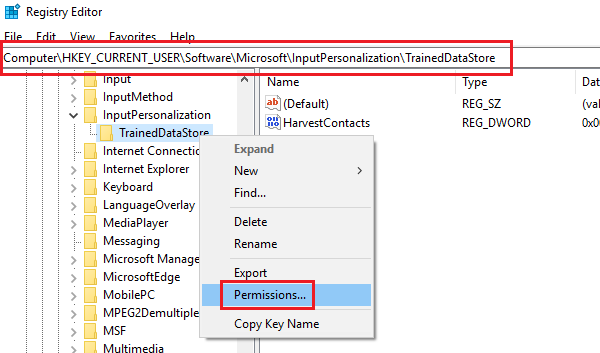
Jelölje be a megfelelő négyzetet Hadd számára teljes felbontás minden felhasználói csoport számára.
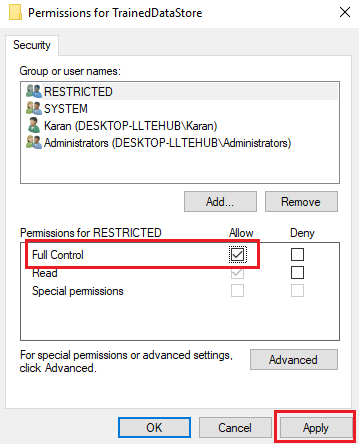
nyomja meg Alkalmaz majd tovább Bírság a beállítások mentéséhez.
Indítsa újra a rendszert.
A gazdagép folyamat bezárása a szinkronizálás beállításához
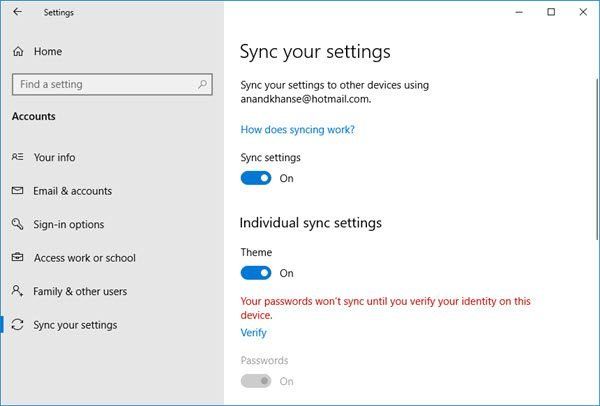
Ha a folyamat továbbra is erőforrásokat fogyaszt, a Feladatkezelővel leállíthatja azt.
A Windows Defender nem frissül
A szinkronizáláshoz a gazdagép folyamatot is letilthatja az alábbiak szerint:
Nyissa meg a Beállítások > Fiókok > Szinkronizálási beállításokat a bal oldali panelen.
Kikapcsolni Szinkronizálás beállítása .
Remélem ez segít!
Szeretne tudni ezekről a folyamatokról, fájlokról vagy fájltípusokról?
Töltse le a PC Repair Tool eszközt a Windows hibák gyors megtalálásához és automatikus kijavításáhozSppsvc.exe | mDNSResponder.exe | A fájl Windows.edb | csrss.exe | Thumbs.db fájlok | NFO és DIZ fájlokat | index.dat fájl | Swapfile.sys, Hiberfil.sys és Pagefile.sys | Nvxdsync.exe | Svchost.exe | RuntimeBroker.exe | TrustedInstaller.exe | DLL vagy OCX fájl . | StorDiag.exe | MOM.exe | Host Process for Windows Tasks | ApplicationFrameHost.exe | ShellExperienceHost.exe | winlogon.exe | atieclxx.exe | Conhost.exe | Host Process for Windows Tasks | Taskhostw.exe .









![A Firefox téma folyamatosan változik [Javítva]](https://prankmike.com/img/firefox/10/firefox-theme-keeps-changing-fixed-1.jpg)




